解决0xv0000225无法启动的有效办法
 发布于2024-12-29 阅读(0)
发布于2024-12-29 阅读(0)
扫一扫,手机访问
使用win10的小伙伴不少都遇到过错误代码0xv0000225而导致无法开机的情况又一筹莫展,那么该怎么解决呢?今天就给你们带来了详细的解决方法一起看看吧。
0xv0000225无法开机怎么办:
方法一:
1、首先检查自己电脑的数据线等硬件有没有问题,如果出现损坏要立即更换。

2、看看自己有没有连接u盘等外接设备,有时候也容易出现错误。

3、进入安全模式,将恶意软件卸载,将近期更改的软件提前卸载。安全模式进入方法>>
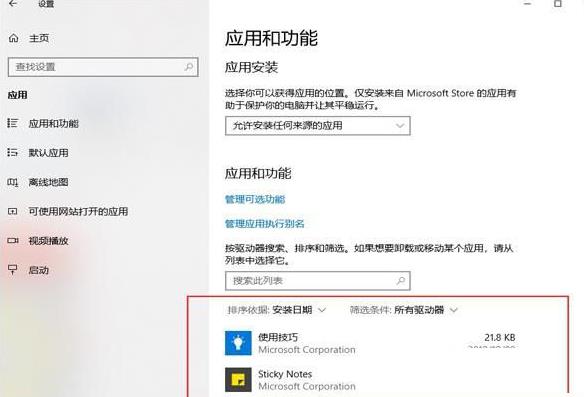
方法二:
1、开机进入安全界面,点击“命令提示符”。
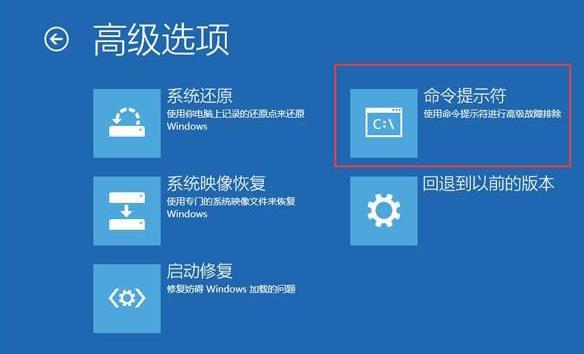
2、在窗口中输入 sfc /scannow、chkdsk c: /r命令按下回车即可。
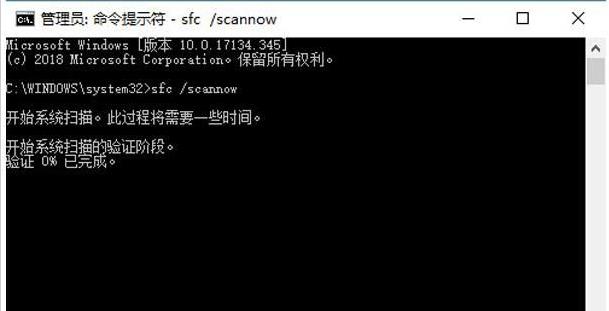
方法三:
1、开机时狂按F8进入安全界面。
2、随后点击“系统还原”还原到之前的正常操作系统。
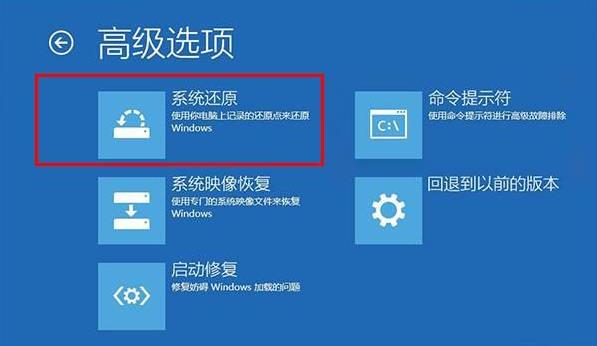
本文转载于:https://m.somode.com/course/9082.html 如有侵犯,请联系admin@zhengruan.com删除
产品推荐
-

售后无忧
立即购买>- DAEMON Tools Lite 10【序列号终身授权 + 中文版 + Win】
-
¥150.00
office旗舰店
-

售后无忧
立即购买>- DAEMON Tools Ultra 5【序列号终身授权 + 中文版 + Win】
-
¥198.00
office旗舰店
-

售后无忧
立即购买>- DAEMON Tools Pro 8【序列号终身授权 + 中文版 + Win】
-
¥189.00
office旗舰店
-

售后无忧
立即购买>- CorelDRAW X8 简体中文【标准版 + Win】
-
¥1788.00
office旗舰店
-
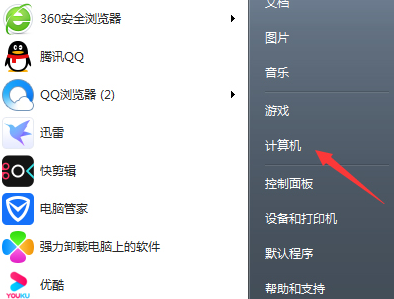 正版软件
正版软件
- 解决方法:在Win7系统中修改文件时提示需要everyone权限如何应对?
- win7系统修改文件提示需要everyone权限怎么解决?近期有些小伙伴在编辑文件的时候,出现了有关everyone权限的提示,这个权限一般是不会设置的,需要用户们自己设置开启,很多小伙伴都不清楚应该在哪里开启设置,针对这个问题,今日的win7教程内容就来为广大用户们分享解决方法,一起来看看详细的操作步骤吧。win7获取everyone权限方法介绍1、打开设备,进入计算机页面。2、右键点击需要设置everyone权限的磁盘,并选取“属性”。(这里以D盘为例)3、待磁盘属性窗口弹出后
- 4分钟前 win7系统下载 0
-
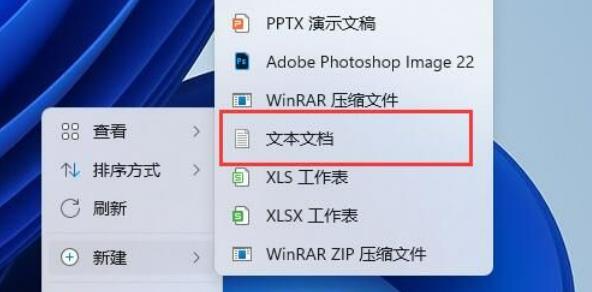 正版软件
正版软件
- 如何解决Windows 11缺失Hyper-V选项的问题
- 我们在使用win11系统的时候有时候会需要使用到hyper-v选项,但是也有不少的用户们在询问win11没有hyper-v选项怎么办?用户们可以直接的新建一个文本文档,然后复制下面的代码来进行操作就可以了,下面就让本站来为用户们来仔细的介绍一下win11找不到hyper-v选项问题解析吧。win11找不到hyper-v选项问题解析1、右键桌面空白处,选择新建一个“文本文档”。2、在其中输入以下命令并保存pushd“%~dp0”dir/b%SystemRoot
- 8分钟前 win11 0
-
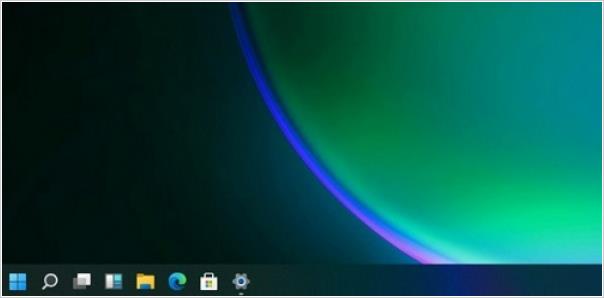 正版软件
正版软件
- 缩小Win11任务栏图标的方法
- 我们在使用win11系统的时候会想要调整自己任务栏上的图标,那么win11任务栏图标怎么变小?用户们可以直接的进入到注册表编辑器下的Advanced文件夹来进行设置就可以了。下面就让本站来为用户们来仔细的介绍一下win11任务栏图标调小攻略吧。win11任务栏图标调小攻略1、用户要打开进入注册表编辑器。2、然后依次展开:HKEY_CURRENT_USER\Software\Microsoft\Windows\CurrentVersion\Explorer\Advanced\。3、然后在右边新建一个&ldq
- 24分钟前 win11 0
-
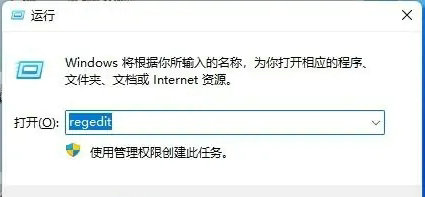 正版软件
正版软件
- 解决Win11屏幕亮度调节问题
- win11无法调整屏幕亮度怎么办?我们在使用win11的时候不少的用户们在询问电脑屏幕亮度太亮了,但是却无法调整怎么办?用户们可以直接的点击注册表下的{4d36e968-e325-11ce-bfc1-08002be10318}来进行设置就可以了,下面就让本站来为用户们来仔细的介绍一下win11无法调整屏幕亮度问题解析吧。win11无法调整屏幕亮度问题解析1、同时按下键盘“Win+R”打开运行。2、在其中输入“regedit”回车确定打开注册表。3、将&ldq
- 44分钟前 win11 0
-
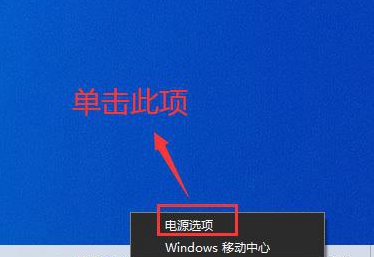 正版软件
正版软件
- 如何在Win10中设置高性能电源模式
- 我们Windows系统的电源通常都有节约、平衡、高性能三种模式,有些win10系统用户只有两种,没有高性能,因此也无法通过设置来提高设备的运行速度,不少小伙伴想要知道如何恢复此选项,今天本站小编就来和大伙分享设置方法,希望本期的win10教程可以帮助更多人解决问题。win10创建电源高性能模式教程1、首先用户需要右击桌面右下角的电池图标,随后选择电源选项。2、随后进入电源选项界面,需要新建一个高性能电源模式,点击左方的创建电源计划按钮即可。3、在创建电源计划界面中,选择最下方的一栏高性能模式。4、需要注意
- 58分钟前 win10 0
最新发布
-
 1
1
- KeyShot支持的文件格式一览
- 1797天前
-
 2
2
- 优动漫PAINT试用版和完整版区别介绍
- 1837天前
-
 3
3
- CDR高版本转换为低版本
- 1982天前
-
 4
4
- 优动漫导入ps图层的方法教程
- 1837天前
-
 5
5
- ZBrush雕刻衣服以及调整方法教程
- 1833天前
-
 6
6
- 修改Xshell默认存储路径的方法教程
- 1848天前
-
 7
7
- Overture设置一个音轨两个声部的操作教程
- 1826天前
-
 8
8
- CorelDRAW添加移动和关闭调色板操作方法
- 1875天前
-
 9
9
- PhotoZoom Pro功能和系统要求简介
- 2002天前
相关推荐
热门关注
-

- Xshell 6 简体中文
- ¥899.00-¥1149.00
-

- DaVinci Resolve Studio 16 简体中文
- ¥2550.00-¥2550.00
-

- Camtasia 2019 简体中文
- ¥689.00-¥689.00
-

- Luminar 3 简体中文
- ¥288.00-¥288.00
-

- Apowersoft 录屏王 简体中文
- ¥129.00-¥339.00